Buscar un video específico en YouTube puede ser, y generalmente es, pan comido. Sin embargo, si el video se subió hace mucho tiempo o no tiene muchas vistas, encontrarlo puede ser un desafío. Afortunadamente, puedes usar las opciones de búsqueda avanzada de YouTube para obtener mejores resultados de búsqueda y encontrar videos oscuros mucho más rápido.
En este artículo, repasaremos el proceso de realizar una búsqueda avanzada en YouTube. También le mostraremos cómo mejorar sus resultados de búsqueda en la aplicación móvil de YouTube.
Cómo usar filtros para una búsqueda de YouTube
La búsqueda de un video en YouTube generalmente toma solo unos segundos. Todo lo que necesita hacer es escribir el nombre del video, una palabra clave o la persona que lo subió, presionar "Entrar" y probablemente aparecerá en la parte superior de la página de resultados de búsqueda. Incluso puede usar la nueva función de micrófono para encontrar un video. Si su video no está allí, tiene la opción de desplazarse hacia abajo hasta que YouTube le muestre el resultado deseado.
Sin embargo, esta búsqueda básica de YouTube podría no ser útil en absoluto. Ya sea que esté buscando un video específico o solo tenga una idea general de lo que le interesa, encontrar contenido en YouTube no siempre es fácil.
Aquí es donde entran las opciones de búsqueda avanzada de YouTube. La mejor manera de realizar una búsqueda avanzada en YouTube es con filtros de búsqueda. Sin embargo, esta función está oculta y solo aparece después de buscar algo.
Así es como puede encontrar los filtros de búsqueda de YouTube:
- Abre tu navegador favorito y ve a YouTube .
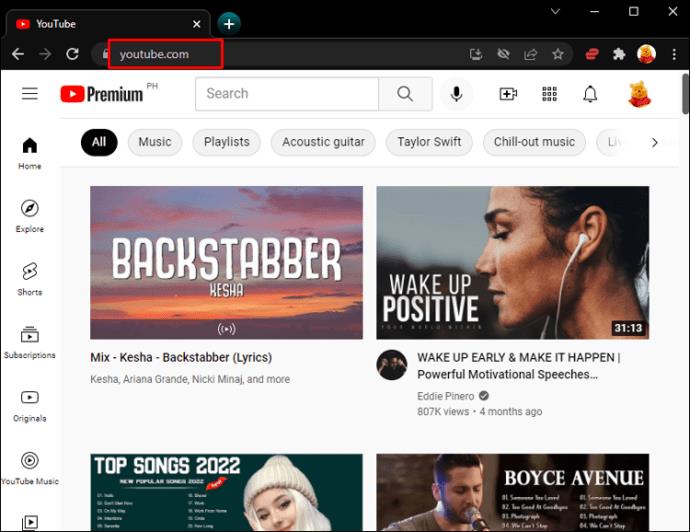
- Navegue a la barra de búsqueda en la parte superior de la página.
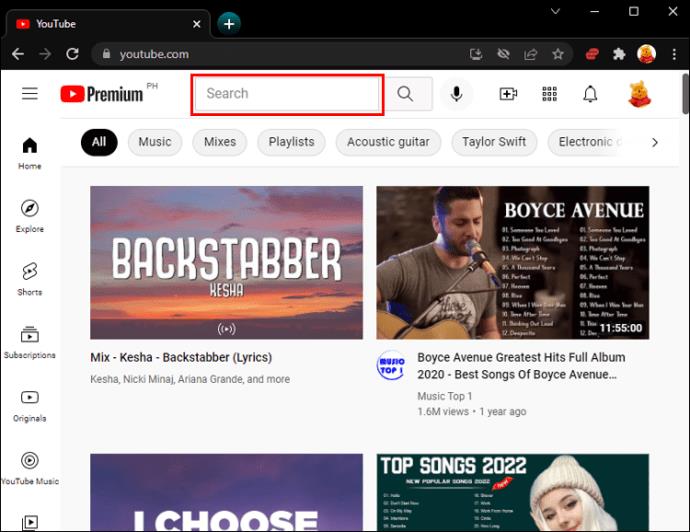
- Escriba el nombre del video o cualquier cosa relacionada con el video. Por ejemplo, "música de jazz".
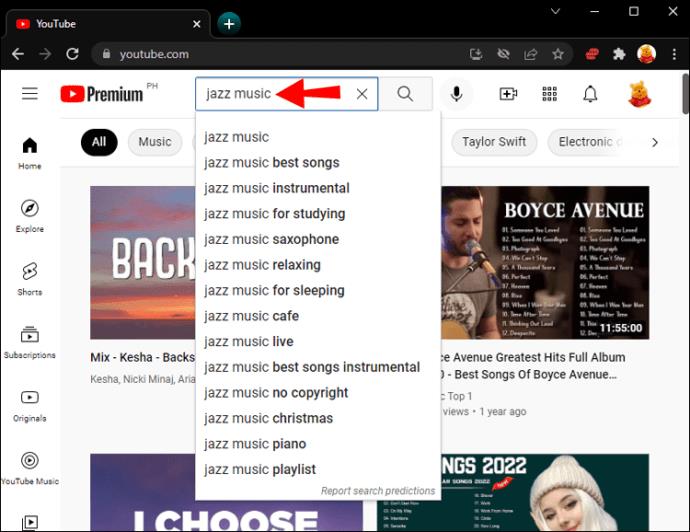
- Haga clic en el ícono de la lupa en el lado derecho de la barra, o simplemente presione "Enter" en su teclado.
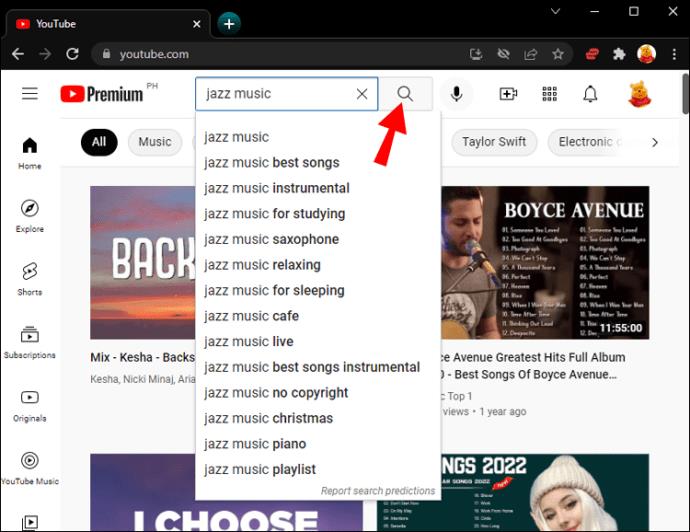
- Vaya a la pestaña "Filtros" en la esquina superior izquierda.
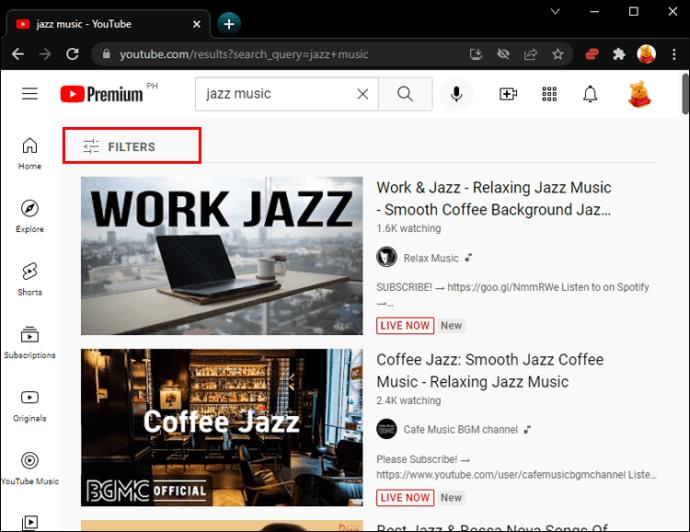
Verá que los filtros se dividen en cinco grupos: "Fecha de carga", "Tipo", "Duración", "Características" y "Ordenar por". Veamos cómo estos filtros pueden ayudarlo a reducir su búsqueda.
Fecha de carga
El filtro “Fecha de carga” puede ser muy útil si sabes exactamente cuándo se subió el video en cuestión. Te permite elegir entre cinco rangos de tiempo diferentes: "Última hora", "Hoy", "Esta semana", "Este mes" y "Este año". Si desea ver videos publicados durante uno de estos intervalos de tiempo, simplemente haga clic en la pestaña debajo del filtro "Fecha de carga".
Esta característica es útil si está buscando noticias de última hora o un video que se acaba de publicar. Lamentablemente, si el video que busca se subió hace más de un año, este filtro no puede ayudarlo.
Tipo
El filtro "Tipo" no es tan útil como otros filtros, ya que solo te permite elegir entre videos, canales, listas de reproducción y películas. En otras palabras, si está buscando un video específico, este filtro no puede ayudarlo en absoluto.
Duración
Si conoce la duración aproximada del video, este filtro puede ayudar a acotar su búsqueda. Ofrece tres subfiltros: "Menos de 4 minutos", "4-20 minutos", "Más de 20 minutos".
Características
El filtro "Características" le permite personalizar en gran medida sus resultados de búsqueda. Por ejemplo, le permite elegir entre "En vivo", "4K", "HD", "Subtítulos/CC" y funciones de video similares. Por más detallados que sean estos subfiltros, solo son útiles si sabe exactamente qué video está buscando.
Ordenar por
Finalmente, el filtro "Ordenar por" es quizás el más útil. Puede ordenar un video por "Relevancia", "Fecha de carga", "Recuento de vistas" y "Calificación". Seleccionar uno de estos filtros seguramente lo ayudará a ubicar su video mucho más rápido. YouTube realiza una búsqueda de videos por relevancia de forma predeterminada, pero puede cambiar esto.
Tenga en cuenta que puede seleccionar una categoría de cada filtro al mismo tiempo. Por ejemplo, puede elegir "Este año" en el grupo "Fecha de carga", "4-20 minutos" en el filtro "Duración", "HD" en la categoría "Características", etc. Esto es muy recomendable, ya que puede generar un cambio significativo en los resultados de búsqueda. Si desea desactivar uno de los subfiltros, simplemente haga clic en la "X" que aparece junto al subfiltro elegido.
Tenga en cuenta que algunas combinaciones de filtros no funcionan. Por ejemplo, si elige el subfiltro "Canal" en el grupo "Tipo", no podrá ordenar por "Fecha de carga".
Si está buscando un video que ya vio en YouTube, visite la pestaña "Historial" antes de realizar una búsqueda avanzada. Se encuentra en el panel izquierdo, debajo de la pestaña "Biblioteca". Incluso tienes la opción de buscar en tu historial de reproducciones y elegir un tipo de historial ("Historial de reproducciones" o "Comunidad").
Una vez que encuentre el video que estaba buscando, asegúrese de guardarlo para acceder a él más fácilmente en el futuro. Puede hacerlo abriendo su video y haciendo clic en el botón "+ GUARDAR" en la esquina inferior derecha del video. La próxima vez que desee ver el video, simplemente diríjase a la pestaña "Ver más tarde" en el panel izquierdo.
Cómo obtener mejores resultados de búsqueda en YouTube
Si los filtros de búsqueda no le fueron de mucha utilidad, hay otras cosas que puede hacer para que sus resultados de búsqueda sean más precisos. Esto se hace a través de operadores de búsqueda avanzada. Aquí hay algunas opciones que puede probar.
Citas
Si desea que YouTube busque las palabras exactas que escribió en el campo de búsqueda, coloque el título o las palabras clave entre comillas. Por ejemplo, "Las 5 mejores computadoras portátiles para estudiantes".
comas
El uso de comas en su búsqueda le permite integrar los filtros de YouTube sin habilitarlos realmente. Por ejemplo, puede escribir "Cómo hacer sushi, este año, 4-20 minutos, HD", y así sucesivamente. Si bien esto puede mejorar sus resultados de búsqueda, tenga en cuenta que, a veces, esta opción de búsqueda avanzada puede no funcionar. Si ningún video coincide con su descripción, YouTube ofrecerá la siguiente mejor opción.
Mas menos
El operador más ("+") le permite agregar una palabra clave, como "Mejores atracciones turísticas + Nueva York". El operador menos es en realidad el símbolo de guión ("-"), que le permite excluir ciertas palabras. Por ejemplo, en lugar de escribir "Los mejores auriculares para juegos", puedes buscar "Los mejores auriculares para juegos". Puede elegir cualquiera de estos operadores, ya que obtendrá resultados de búsqueda casi idénticos.
El símbolo de la pipa
El operador de tubería ("|") es una línea vertical que debe colocarse entre dos palabras clave, como en el ejemplo "sushi | recetas fáciles".
Etiquetas
Dado que los videos de YouTube suelen incluir hashtags, también puede usarlos para encontrar su video. Por ejemplo, simplemente escriba "#recetassingluten" en el campo de búsqueda.
Cómo realizar una búsqueda avanzada en la aplicación móvil de YouTube
Si tiene la aplicación de YouTube en su teléfono, también tiene la opción de usar los filtros de búsqueda avanzada. Siga los pasos a continuación para saber cómo se hace:
- Inicie la aplicación de YouTube en su dispositivo móvil.
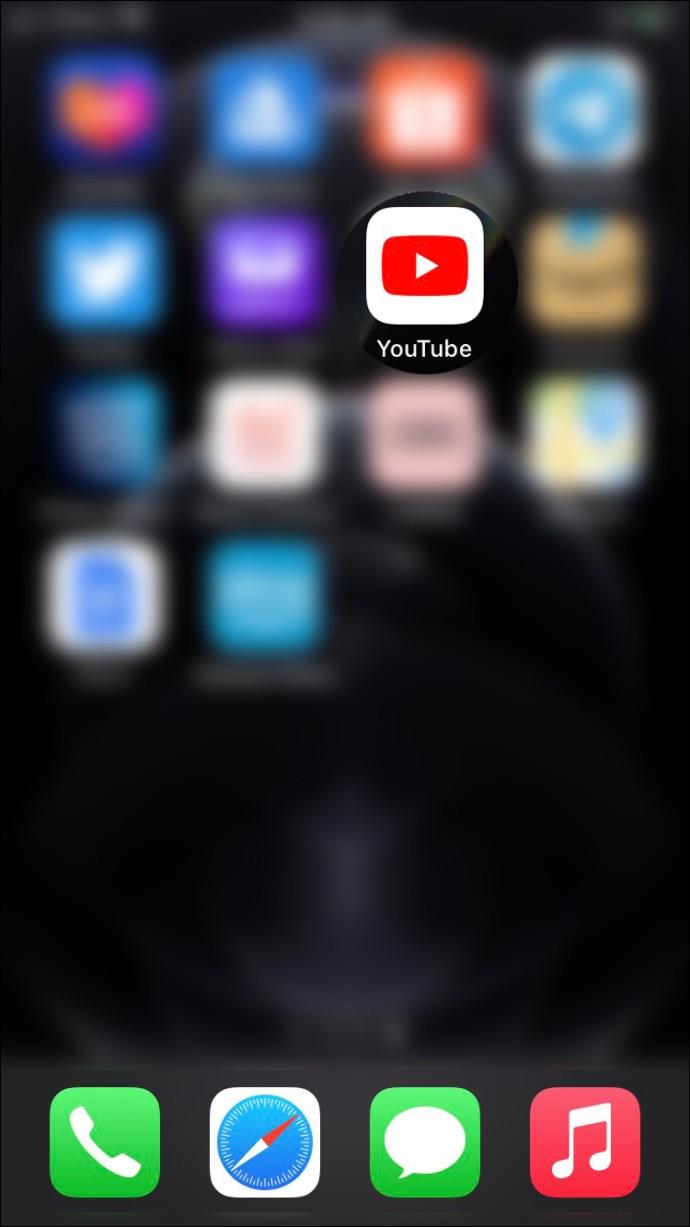
- Toca el ícono de la lupa en la esquina superior derecha de tu pantalla.
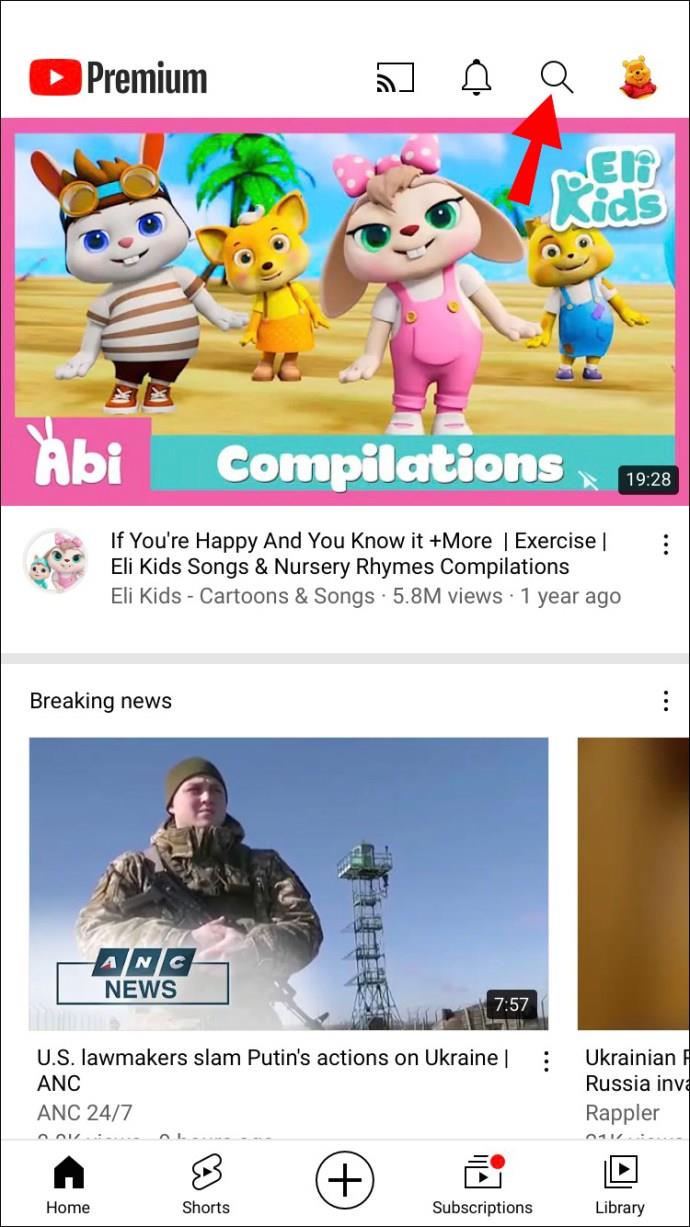
- Introduce el nombre del vídeo o las palabras clave.
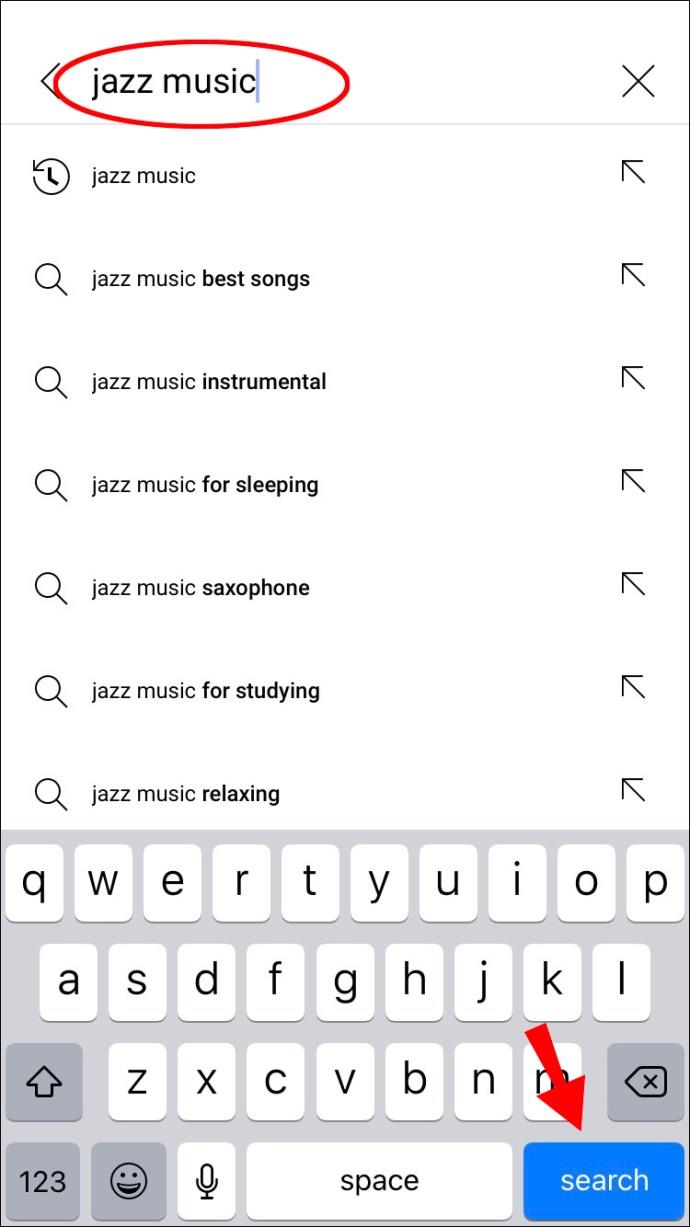
- Ve a los tres puntos en la esquina superior derecha.
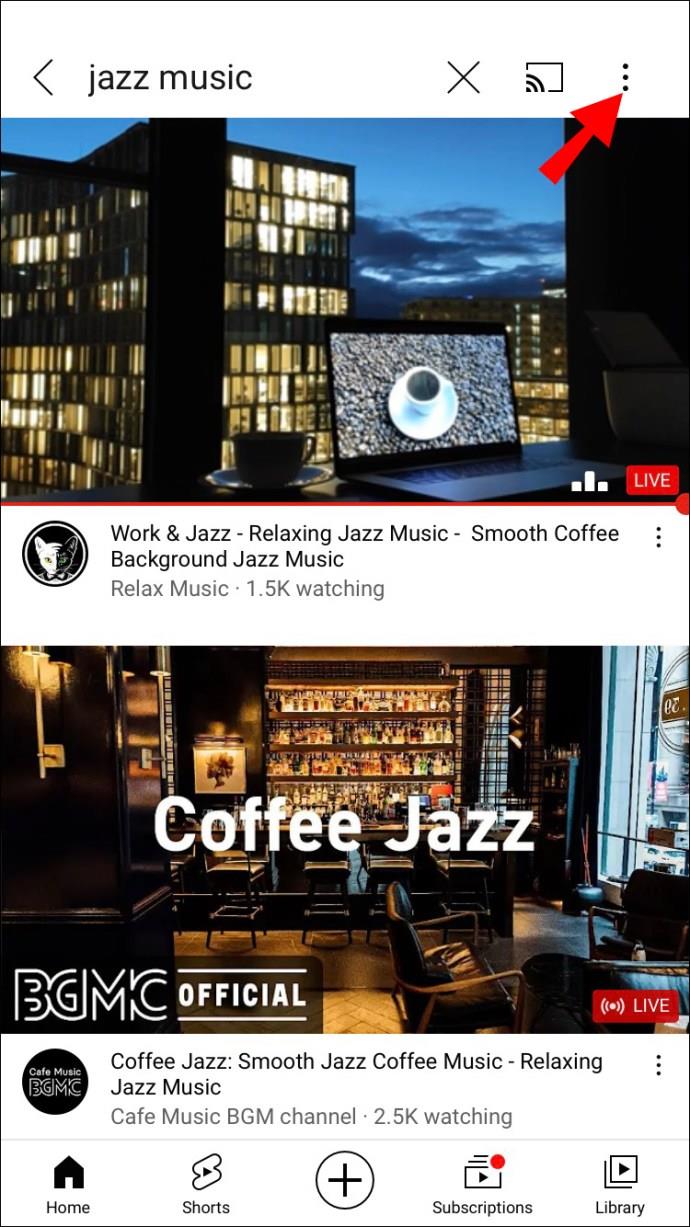
- Seleccione "Filtros de búsqueda" en el menú emergente.

- Elija uno o más filtros de las secciones "Ordenar por", "Tipo", "Fecha de carga", "Duración" y "Características".
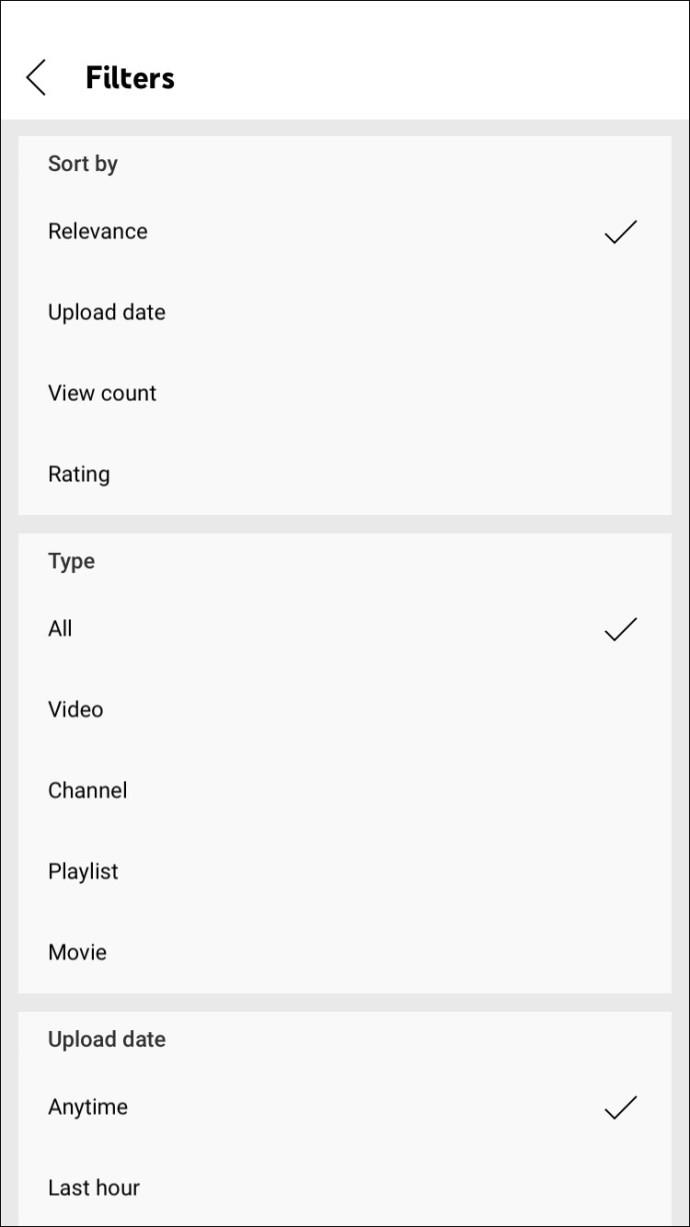
Eso es todo. La única diferencia entre la aplicación web y la aplicación móvil es que puede elegir el campo "Cualquiera" para "Duración", "En cualquier momento" para "Fecha de carga" y "Todo" para "Tipo".
Busque videos de YouTube como un profesional
YouTube ofrece muchas formas de ayudarlo a encontrar contenido de video. Ya sea que se desplace hacia abajo en la página de resultados de búsqueda, use filtros de búsqueda o escriba operadores de búsqueda avanzada, podrá encontrar su video en poco tiempo. Solo recuerda guardarlo en tu carpeta "Ver más tarde" para que no pierdas el tiempo buscándolo la próxima vez que quieras verlo.
¿Alguna vez has realizado una búsqueda avanzada en YouTube? ¿Qué método elegiste? Háganos saber en la sección de comentarios.

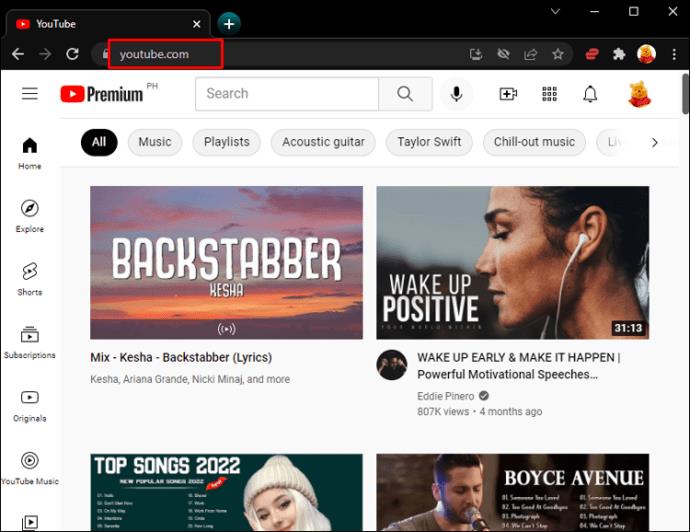
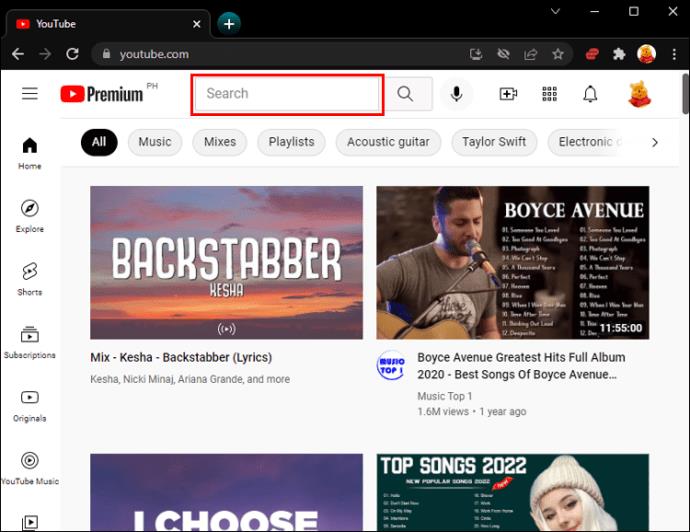
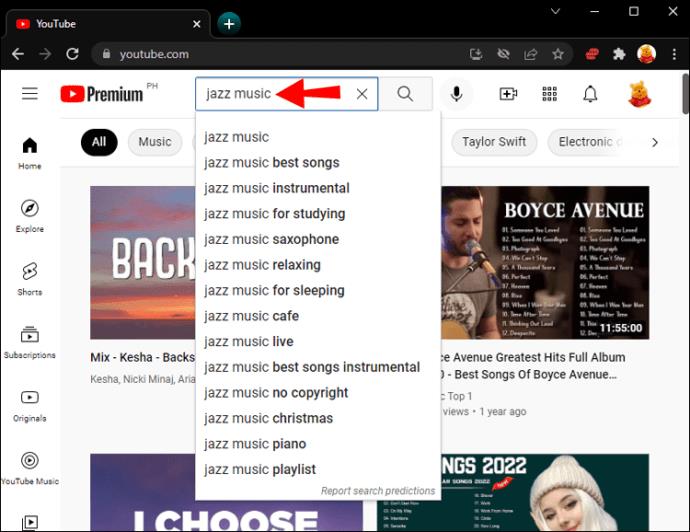
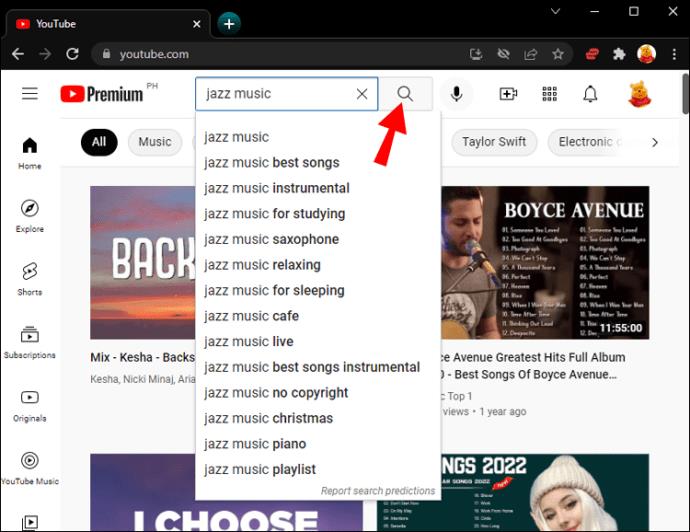
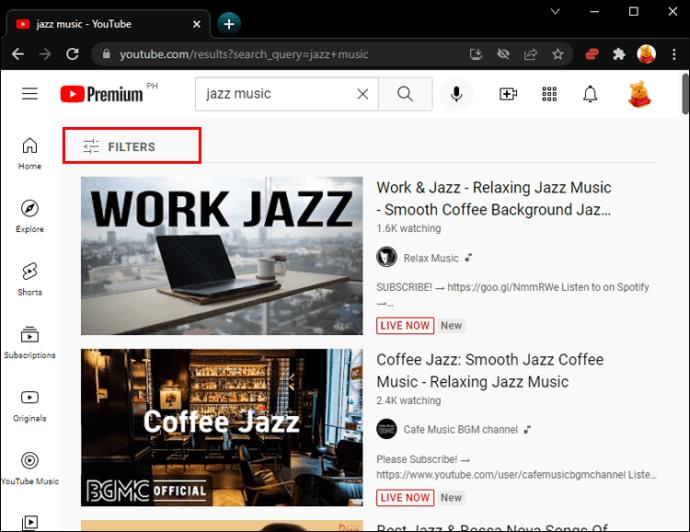
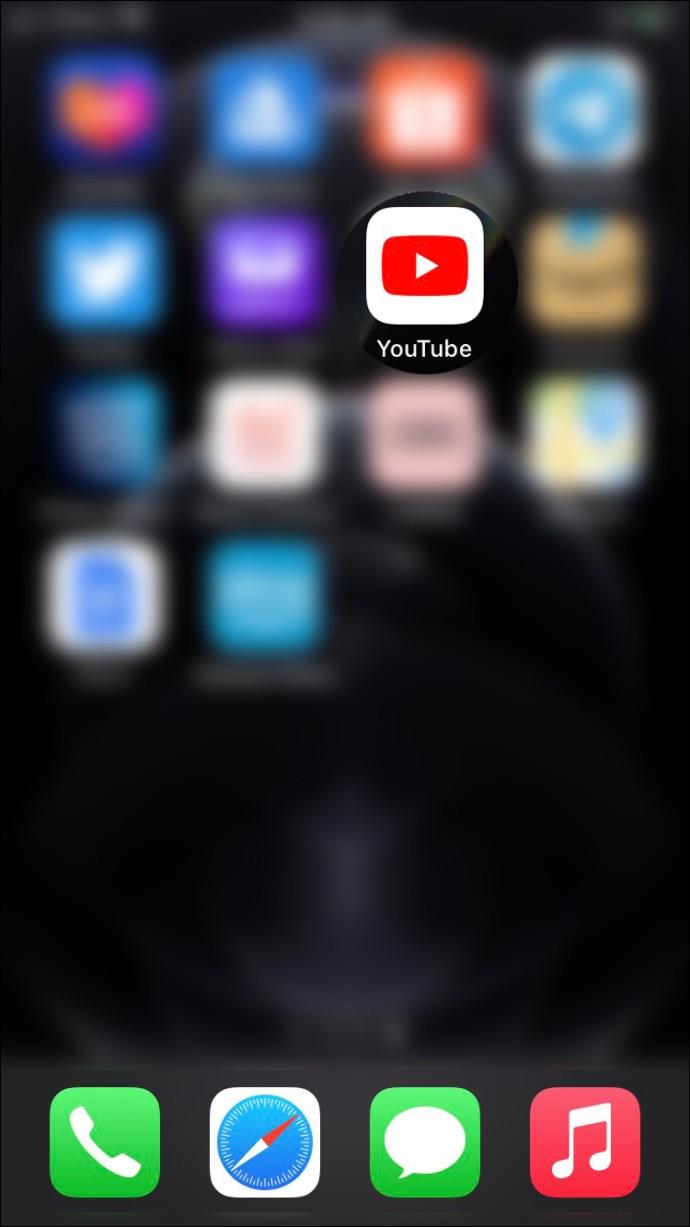
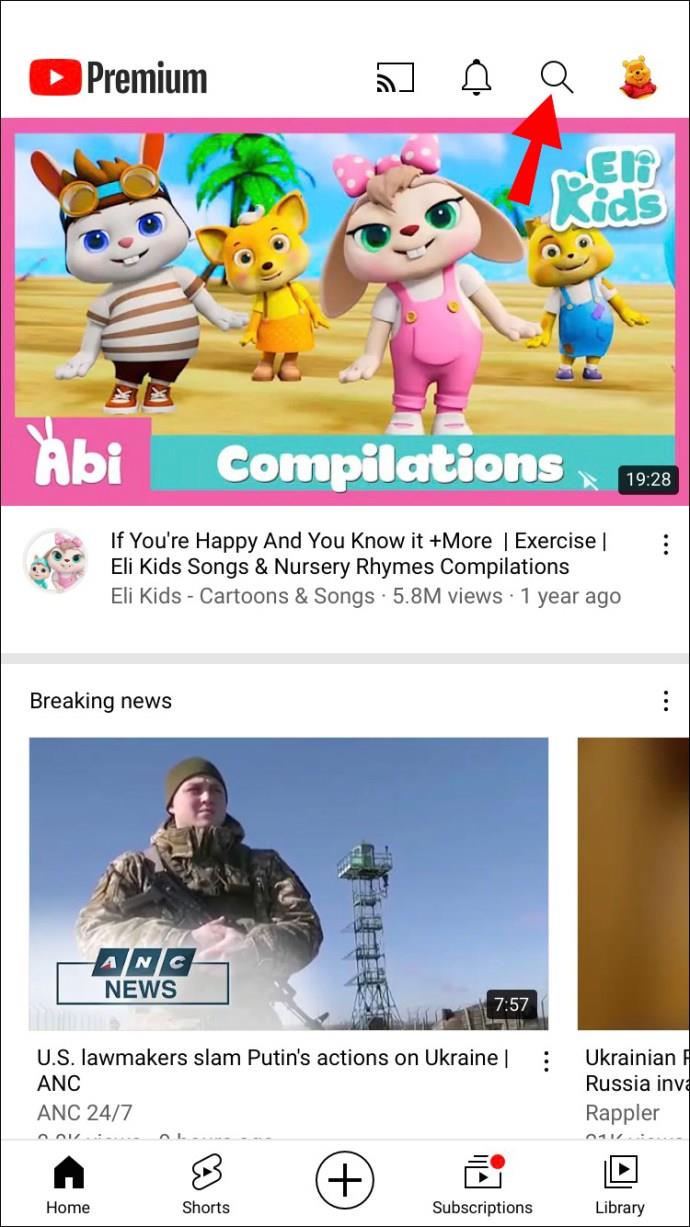
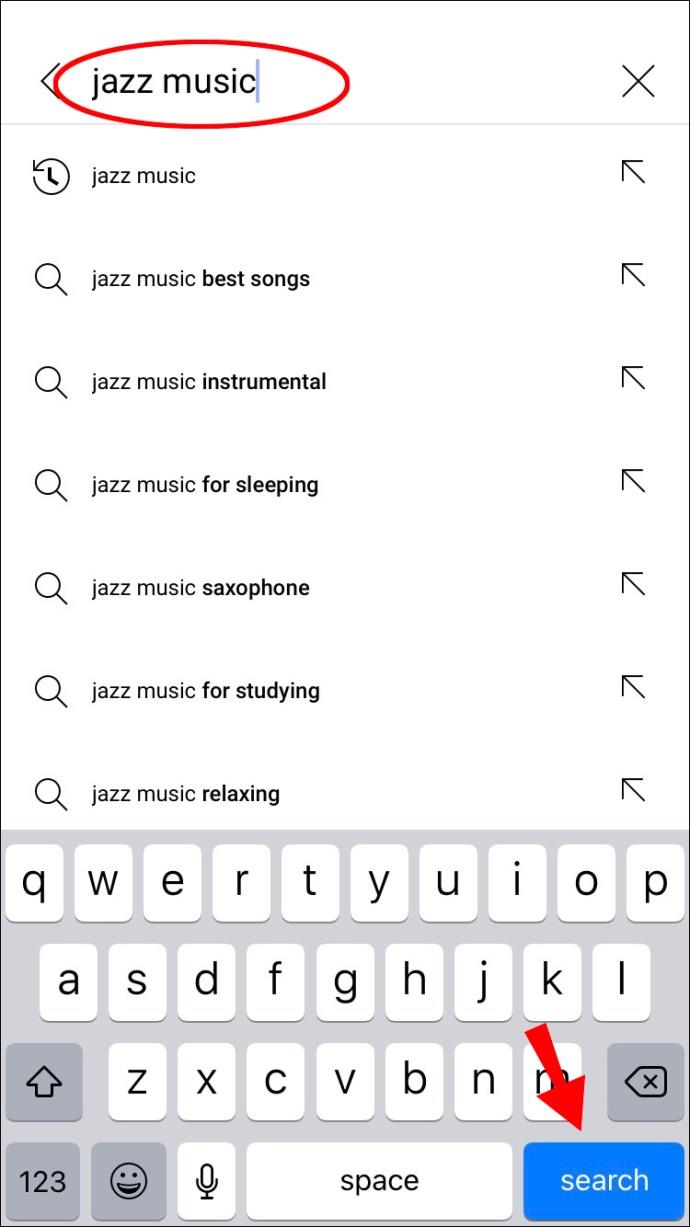
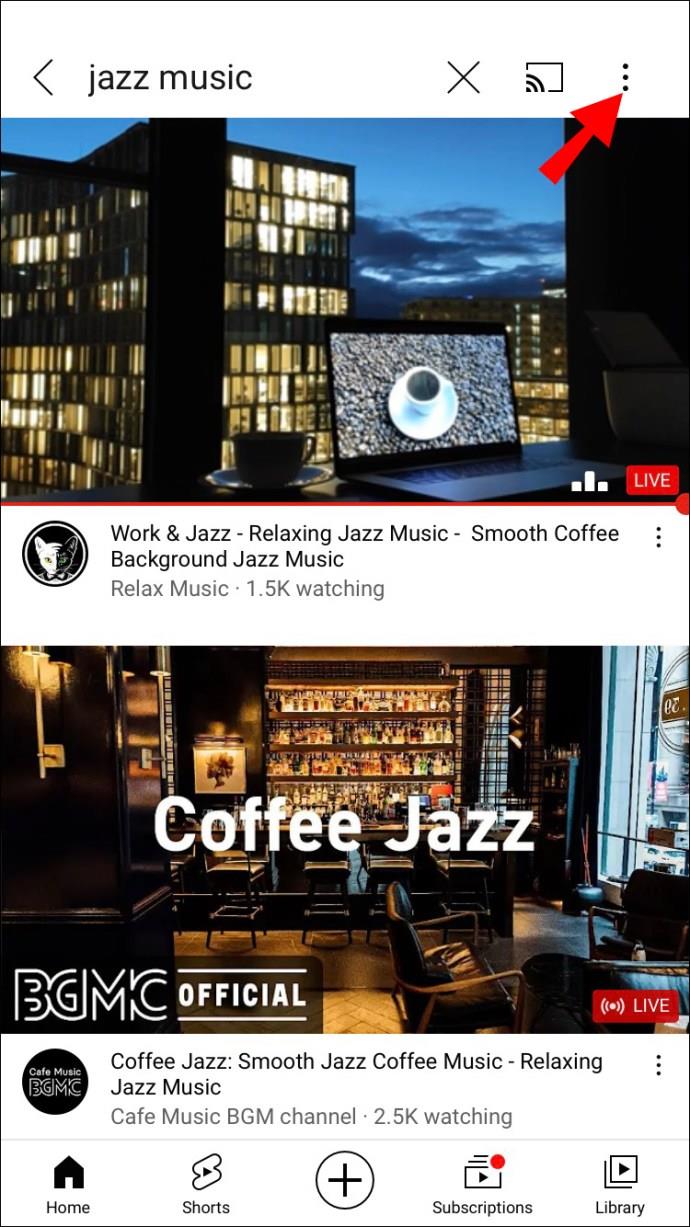

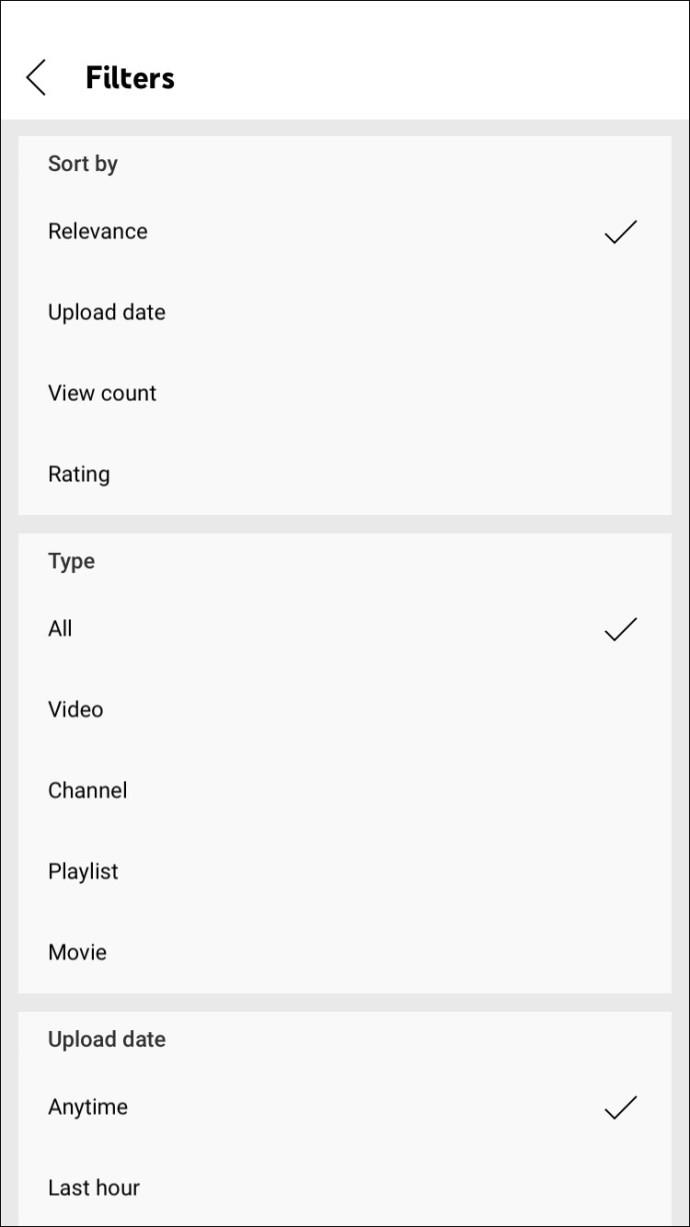












![Cómo cambiar el idioma en Netflix [Todos los dispositivos] Cómo cambiar el idioma en Netflix [Todos los dispositivos]](https://img.webtech360.com/resources6/s2/image-5188-0605161802346.jpg)

